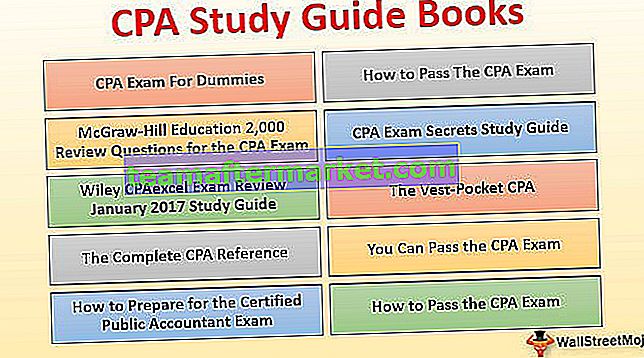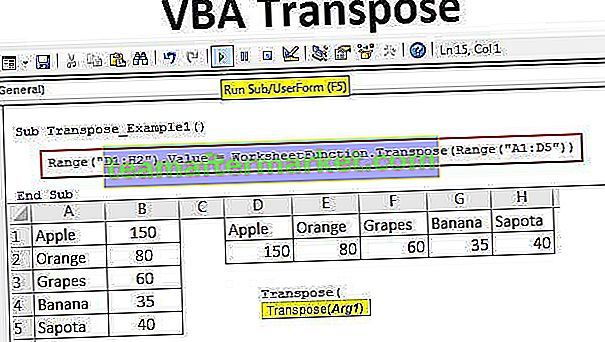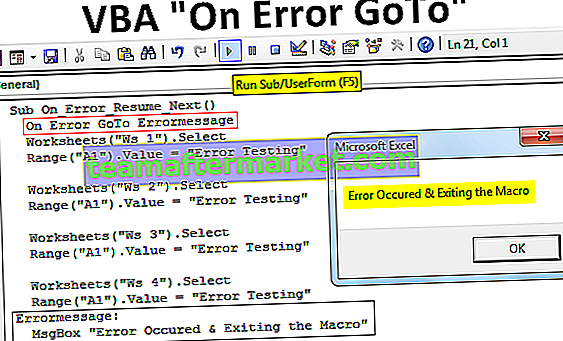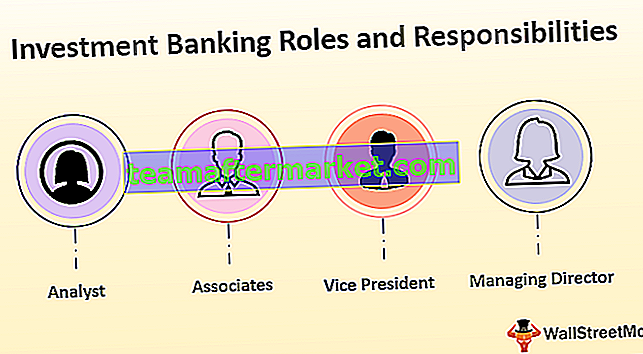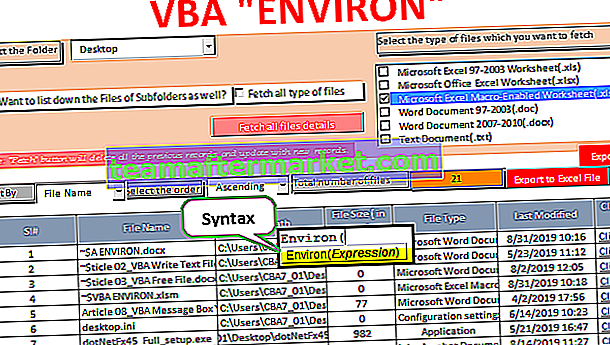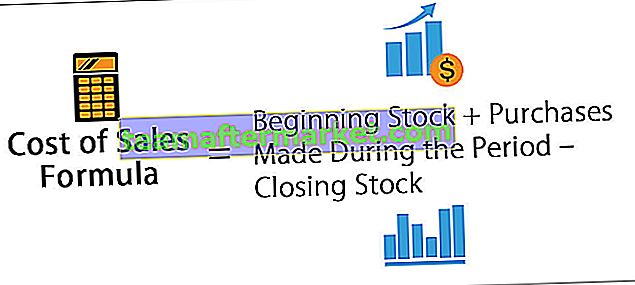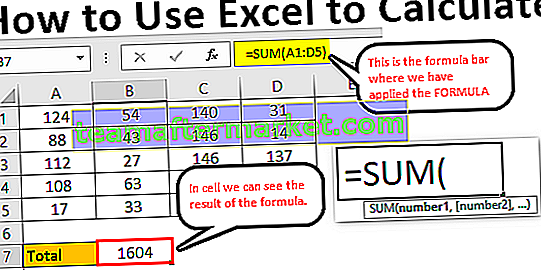Calculadora de hojas de tiempo de Excel
Como sugiere el nombre, la hoja de tiempo es un método utilizado para registrar el tiempo. En el método de la hoja de tiempo, ingresamos el tiempo de entrada y el tiempo de espera de una persona para calcular el tiempo total que la persona dedica al trabajo. Originalmente fue desarrollado para que un empleador calcule la nómina considerando el almuerzo o el tiempo de descanso que toma la persona.
¿Cómo crear una calculadora de hojas de tiempo en Excel? (con ejemplos)
La hoja de tiempo utiliza las siguientes entradas del usuario:
Puede descargar esta plantilla de Excel de hoja de tiempo aquí - Plantilla de Excel de hoja de tiempo- A tiempo
- Fuera de tiempo
- Tiempo de rodaje
- Tiempo de descanso
El usuario puede introducir estas entradas manualmente para calcular el tiempo total empleado.
Restamos el tiempo de entrada del tiempo de descanso y el tiempo de salida del tiempo de descanso para excluir el tiempo de descanso tomado por el empleado.
Puede descargar esta plantilla de Excel de hoja de tiempo aquí - Plantilla de Excel de hoja de tiempoEjemplo 1
La calculadora de hojas de tiempo en Excel se utiliza para registrar la cantidad de tiempo que una persona trabajó en un trabajo. En el primer ejemplo, aprenderemos sobre la hoja de tiempo básica y luego pasaremos a una profesional.
El formato de la hoja de tiempo de Excel se ve así,

El usuario introducirá manualmente los valores de Fecha, Hora de entrada y salida, almuerzo de entrada y salida. Y aplique el cálculo de la hoja de tiempo de Excel con fórmulas en Se calculará el total de horas de trabajo.
- Paso 1: en la celda F1, escribe una ecuación de Excel

Las horas de trabajo totales se calculan por el tiempo total que dedica una persona, deduciendo el tiempo de almuerzo que toma.
- Paso 2: arrastre la fórmula a la celda F6 ya que haremos 5 entradas.

- Paso 3: ahora ingrese la fecha y el resto de los valores,

Ahora tenemos nuestra primera hoja de horas que calcula el total de horas dedicadas a una persona en un trabajo.
Ejemplo # 2
Hagamos una hoja de tiempo de forma profesional.
Para que una empresa calcule el tiempo trabajado por sus empleados y las horas extra que ha realizado, necesita calcular la nómina.
El horario de trabajo estándar para la empresa es de 8 horas y para las 8 horas obligatorias, el pago es de 500INR, mientras que para las horas extraordinarias el pago es de 650INR.
El formato es el siguiente,

- Paso 1: primero, ingresemos las horas de trabajo estándar en la celda K2,

He usado la función de excel de TIEMPO para que las horas sean 8 horas 0 minutos y 0 segundos cualquier cosa por encima de lo que se considerará como horas extra.
- Paso 2 - En Excel, obtener el formato correcto es la clave, insertemos la fórmula en la celda F2 para calcular el tiempo total trabajado por un empleado.

- Paso 3: ahora queremos que nuestra celda tenga el formato correcto, así que haga clic derecho en la celda y vaya a la categoría de formato.

- Paso 4: vaya a Personalizado y seleccione h: mm para horas y minutos

- Paso 5: arrástralo a la celda F6.

- Paso 6: en la columna Regular, las horas regulares son ocho horas al día, pero digamos que si el número total de horas de trabajo excede las ocho horas al día, entonces debería mostrar el total de horas de trabajo si no las ocho horas regulares.
Para esto, usamos una función if. En la celda G2, escriba la fórmula de la hoja de tiempo de Excel,

He bloqueado la celda K1 ya que no cambiará como referencia.
- Paso 7: arrastre la celda G2 a G6.

- Paso 8: la celda G2 muestra un valor incorrecto porque el formato es incorrecto
Entonces, ahora para obtener el valor correcto, debemos hacer clic en la celda G2 y presionar clic derecho, luego ir a la sección de celda de formato y en la opción personalizada, seleccionar h: mm y hacer clic en Aceptar.

- Paso 9: use el pincel de pintor en formato de Excel para copiar el mismo formato para las celdas a continuación.

- Paso 10 - Ahora calculemos las horas extra trabajadas por un empleado. En la celda H2 escriba la fórmula de la hoja de tiempo de Excel,

Esto calculará las horas extra realizadas por un empleado.
- Paso 11: arrastre esto a la celda H6.

- Paso 12: recuerde siempre verificar el formato correcto. Haga clic con el botón derecho en las celdas seleccionadas, vaya a la sección de formato y en personalizado seleccione h: mm, luego haga clic en Aceptar y obtenga el valor correcto.

- Paso 13 - Calcule el total de horas de trabajo sumando las celdas F2 a F6.

- Paso 14: los datos están en formato de hora y para cambiarlos a formato numérico para calcular el pago, en la celda F9, escriba la fórmula a continuación.

- Paso 15 - Repita lo mismo para las horas extraordinarias,

- Paso 16 - Ahora cambie el formato de las celdas F9 y H9 al formato numérico, haga clic derecho y en las celdas de formato haga clic en el número.

- Paso 17: para las horas de trabajo regulares, el pago es de 500 INR y para las horas extraordinarias, el pago es de 650 INR. Calcule el pago con la siguiente fórmula

- Paso 18 - Ahora comience a dar las entradas para ver el resultado.

El pago total recibido por el empleado será 22287.5 INR.
Cosas para recordar
- El formato es la clave en la calculadora de hojas de tiempo en Excel.
- Utilice siempre H: mm, es decir, el formato de horas y minutos para calcular el tiempo.